neoZnaczek
Zastąp tradycyjny znaczek neoZnaczkiem z logiem Twojej firmy. Zaprojektuj, wydrukuj i naklej na list.
Zarządzaj online Twoją tradycyjną, drukowaną korespondencją firmową. Odbieraj tradycyjne listy drukowane online, w formie elektronicznej. Zapewniamy bezpieczny proces skanowania, obsługi zwrotów, zarządzania i archiwizacji dokumentacji firmowej.
Sprawdź
Cena zależy od rodzaju wydruku
Zapoznaj się ze szczegółowym cennikiem
Dodatkowa kartka
Druk dodatkowej kartki (2 stron) listu.
0,19 zł
0,23 zł brutto
Dodatkowa kartka kolor
Druk dodatkowej kartki (2 stron) listu.
0,53 zł
0,65 zł brutto
Dodaj list
Przygotuj zawartość listów w formacie PDF, dodaj je na platformę i wyślij do druku.
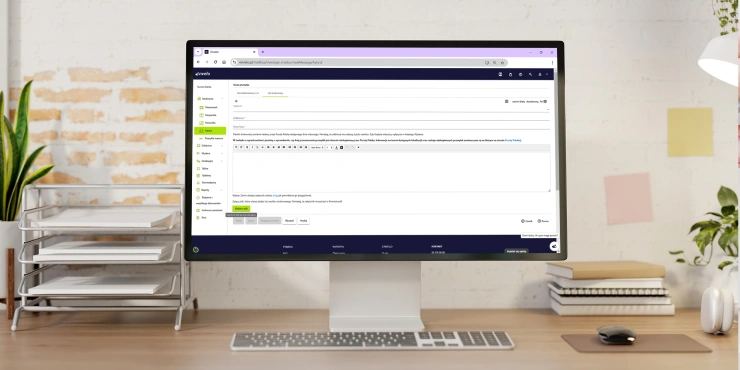
Zaadresuj online
Listy są automatycznie drukowane, kopertowane i przekazywane do nadania.

… a my dostarczymy
Twoje listy są u odbiorców po maksymalnie 5 dniach od nadania.

Chcesz zobaczyć proces zakupu krok po kroku? Zobacz poradnik.
Dostępność
Możesz korzystać z usługi 24/7 online. Oszczędzasz czas potrzebny na wydruk, kopertowanie, adresowanie listów i zakup znaczków.
Elastyczność
NeoList nadasz jako korespondencję zwykłą, poleconą, z ZPO (Zwrotne Potwierdzenie Odbioru) czy zagraniczną.
Poufność
Proces przygotowania listu jest całkowicie zautomatyzowany, co gwarantuje poufność korespondencji.
Bezpieczeństwo
Dzięki zastosowaniu protokołu sieciowego SSH-2 i szyfrowaniu kluczem AES-256 bezpiecznie przesyłamy treść listu do drukarni.
Dopasowanie
Możesz korzystać z neoListu zarówno jako klient indywidualny jak i biznesowy. Na Twoim bezpiecznym koncie envelo.pl zapisuje się historia Twoich nadań.
Zasięg
Dostawa realizowana przez Pocztę Polską S.A. gwarantuje zasięg doręczeń do każdego miejsca na świecie.
neoList masowy, to usługa umożliwiająca elektroniczną dystrybucję dużej ilości korespondencji, dostarczanej do odbiorców w formie papierowej. Dzięki rozwiązaniom Envelo, dopasujesz najlepszą ofertę oraz rodzaj usług integracji do swoich potrzeb. W ramach usługi oferujemy możliwość wysyłki plików za pośrednictwem platformy Envelo lub serwer sFTP (serwer Platformy Envelo).
Płacisz wyłącznie za nadaną korespondencję. Posiadanie konta jest bezpłatne.

Rodzaje korespondencji masowej
Platforma Envelo
W ramach usługi nadawany jest dostęp do platformy, gdzie znajdziesz wszystkie zamówienia, faktury, śledzenie przesyłek, książkę adresową i wiele innych. Dzięki nowoczesnym rozwiązaniom Envelo, prowadzenie biznesu będzie proste.
Personalizacja
Zamieść bezpłatne logo w polu nadawcy, zarządzaj insertami (dodatkowymi ulotkami, które drukarnia dodaje do listu) w swojej wysyłce oraz licznymi opcjami wydruku.
Szukasz innych informacji?
Sprawdź szeroki zakres usług Envelo dla firm
Zastąp tradycyjny znaczek neoZnaczkiem z logiem Twojej firmy. Zaprojektuj, wydrukuj i naklej na list.
Przygotuj etykiety, wydrukuj i nadaj paczki na Poczcie lub w punkcie partnerskim. Udostępniamy multinadania.
Wysyłaj zaproszenia, podziękowania i inne ważne informacje. do swoich Klientów. Wydrukujemy je i doręczymy.
Elektroniczna dystrybucja dużej ilości korespondencji, dostarczanej do odbiorców w formie papierowej.
Sprawdź social media Envelo